Как убрать рекламу на Андроиде: ТОП-5 файервол-программ
 Интернет
Интернет
В середине XX века Дэвид Огилви сказал: «Если говорят о рекламе, это плохая реклама. Если говорят о товаре, это хорошая реклама». В наши дни разговоров больше всё же о рекламе, а если быть точным — о том, как от неё отделаться. Объявления о распродажах, акциях, новых товарах, нетрадиционных методах лечения, способах экспресс-похудения преследуют везде. Не смогли избежать этого даже личные приложения, программы и, особенно, браузеры. К счастью для пользователей (и к несчастью для маркетологов) есть способы избавиться от назойливой проблемы в телефоне или планшете с ОС Андроид. Но сначала нужно узнать, почему она существует, а затем разобраться, как убрать и отключить её
Как рождается реклама?
При разработке приложений программисты вносят в код специальную строку, которая отвечает за периодическое появление рекламного объявления. Оно активируется при непосредственной работе с программой. Поскольку большинство продуктов распространяется бесплатно, то размещение такой информации становится способом создателей заработать на бутерброд.
Кроме назойливого появления, рекламные файлы также потребляют большое количество ресурсов вашего устройства и «воруют» трафик интернет-соединения.
Есть несколько видов рекламы:
- баннеры небольшого размера вверху или внизу окна (статичные, которые не исчезают, или выпрыгивающие — всплывают и вскоре исчезают);
- интерфейсная реклама — чаще всего это предложения сделать «выгодную» покупку или установить некую программу через определённый магазин;
- всплывающие объявления — баннер на весь экран, иногда с видеофайлом, что появляется через некоторое время работы с программой;
- «полезная реклама» — предложения добровольно посмотреть ролик, за что вам будут предоставлены баллы или какие-то бонусы.
Для тех, кто не хочет кормить разработчиков цифровых продуктов и заниматься благотворительностью для маркетологов были созданы файервол-программы для блокировки рекламы на OC Android.
Как убрать и отключить рекламу на Андроид-устройствах с помощью файервол-программ?
Существует много плагинов для удаления рекламы, но иногда для их использования требуются root-права — это разрешение на использование учётной записи главного администратора. Использование root-прав даёт возможность запускать отдельные приложения, предоставляющие пользователю аппарата некие преимущества.
Получить права можно при помощи следующих приложений
Теперь рассмотрим пять самых популярных и эффективных программ для уничтожения ненавистной информацией.

AdBlock Plus был разработан для остановки передачи нежелательного трафика на ваше устройство. С ним вы забудете о рекламе навсегда. Пошаговая инструкция использования приведена ниже.
- Загрузить программу можно здесь https://adblockplus.org/android-install.
- Откройте файл через установщик пакетов.
- Зайдите в настройки вашего устройства.
- В меню «Общие» выберите пункт «Безопасность»/«Приложения» (зависит от типа вашего аппарата). Отыщите строку «Неизвестные источники». Активируйте её.
- При установке всплывёт уведомление с запросом активации указанной выше строки. Благодаря этому вы сможете сразу обратиться непосредственно к нужным настройкам, избежав ручного поиска и сэкономив время.
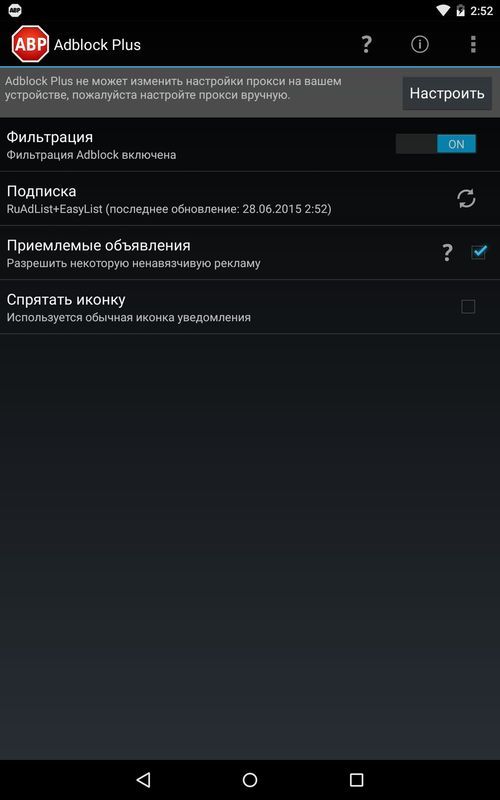

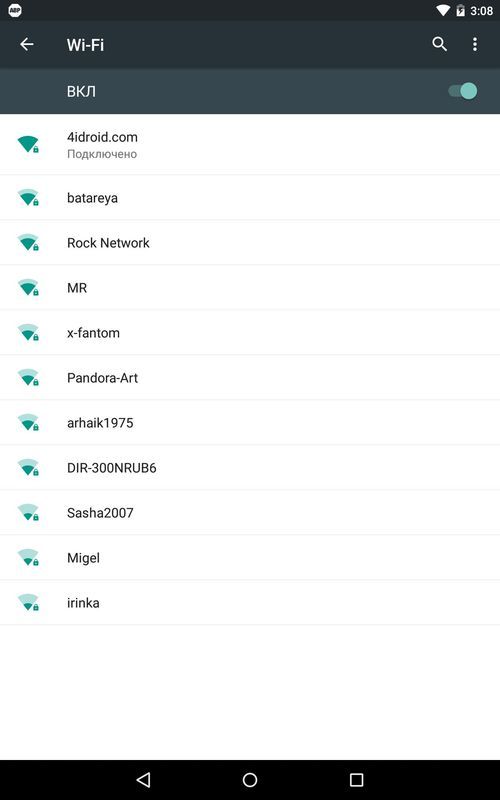
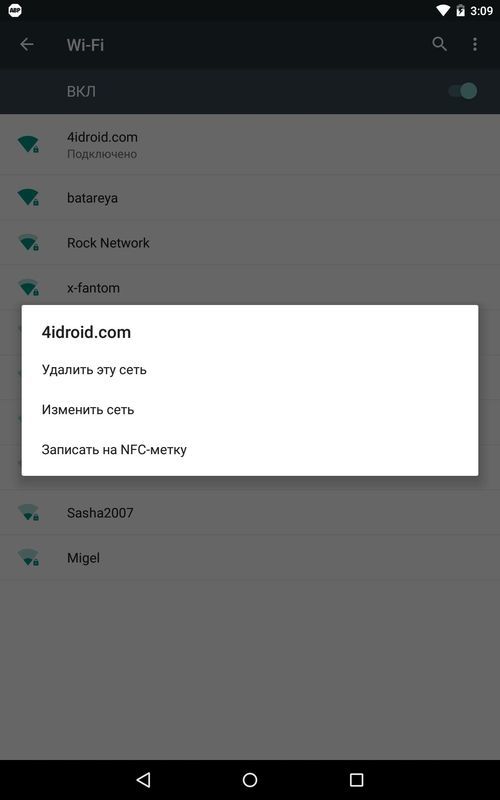

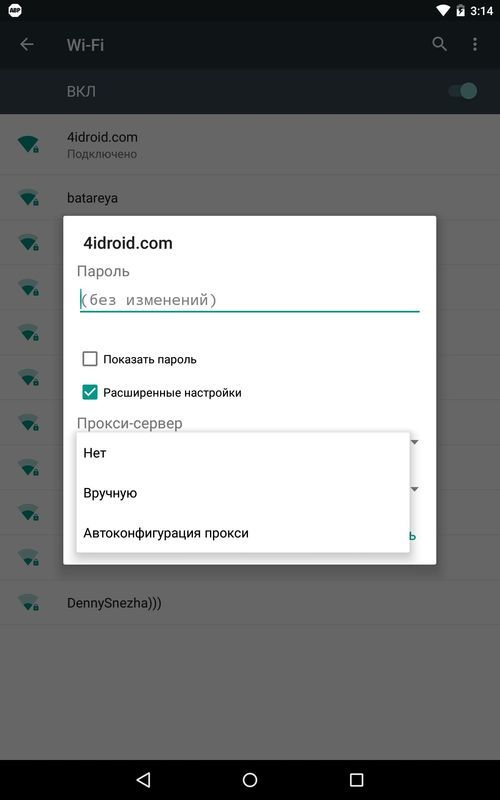
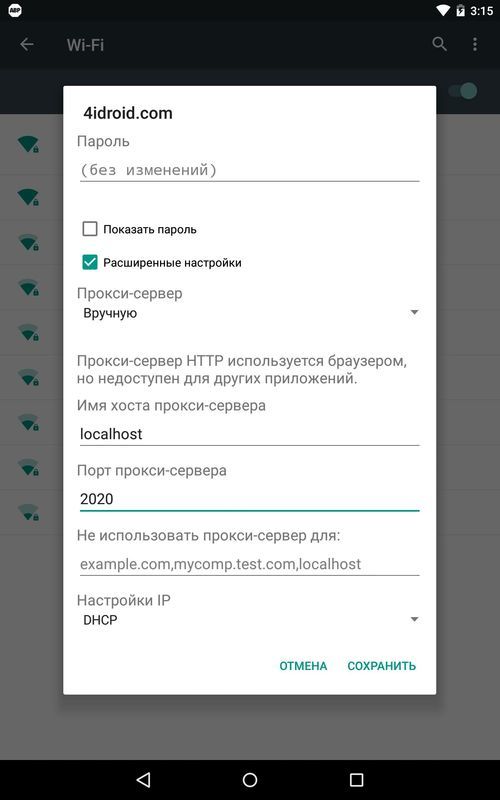
Не забывайте о том, что в случае отключения вами AdBlock Plus, вы должны установить настройки Wi-Fi по умолчанию.
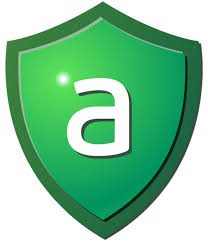
AdGuard — также успешно выполняет предусмотренные функции по удалению баннеров и коротких объявлений в браузере. Но! Удаление рекламных объявлений в приложениях будет доступно только в платной версии. Можно, конечно, воспользоваться бесплатной демоверсией, но в течение ограниченного периода. Если AdGuard удовлетворит все ваши требования — можете приобрести.
- Загрузить программу можно с сайта: http://adguard.com/ru/adguard-android/overview.html.
- Произвести запуск программы при помощи пакетного установщика. После уведомления «Установка заблокирована», зайти в настройки и поставив флажок возле строки «Неизвестные источники». По сути, делаем то же, что и во втором пункте из алгоритма установки AdBlock Plus.
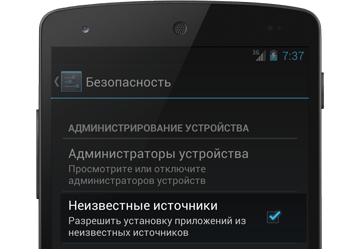
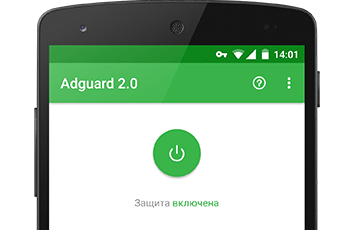

AdAway — ещё один инструмент для борьбы с рекламой, особенностью которой есть:
- запуск и деактивация очень простым способом;
- в 3G сетях блокируется не весь поток рекламной информации;
- функция «чёрных», а также «белых» списков (запрос разрешать ли доступ рекламы);
Установите, придерживаясь описанного алгоритма.
- Загружаем и запускаем приложение. Предоставляем root-права.
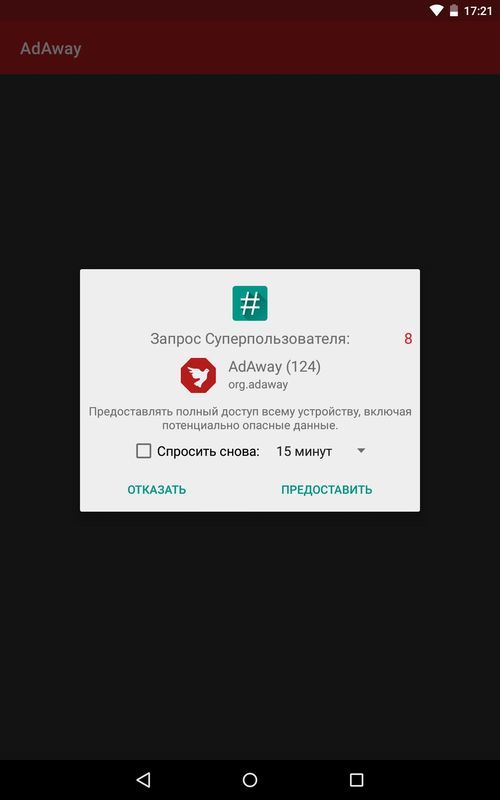

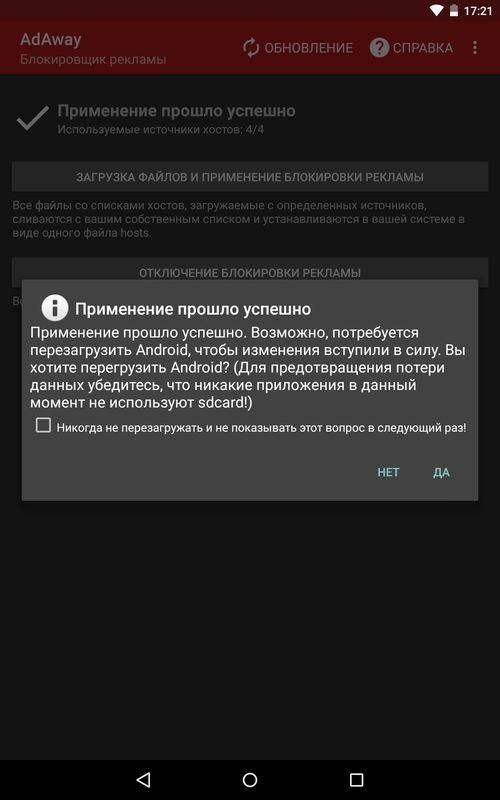
После удаления AdAway, рекламный трафик по-прежнему будет заблокирован. Если вам понадобилась рекламная информация (хотя сомневаюсь в этом), то открываем AdAway и нажимаем на пункт «Отключение блокировки рекламы». И только потом стираем её с ОС вашего Android.

AdFree — ещё одно полезное файервол-приложение.
- После загрузки и установки (подсказки размещены в программе) открываем AdFree. Предоставляем root-доступ приложению.
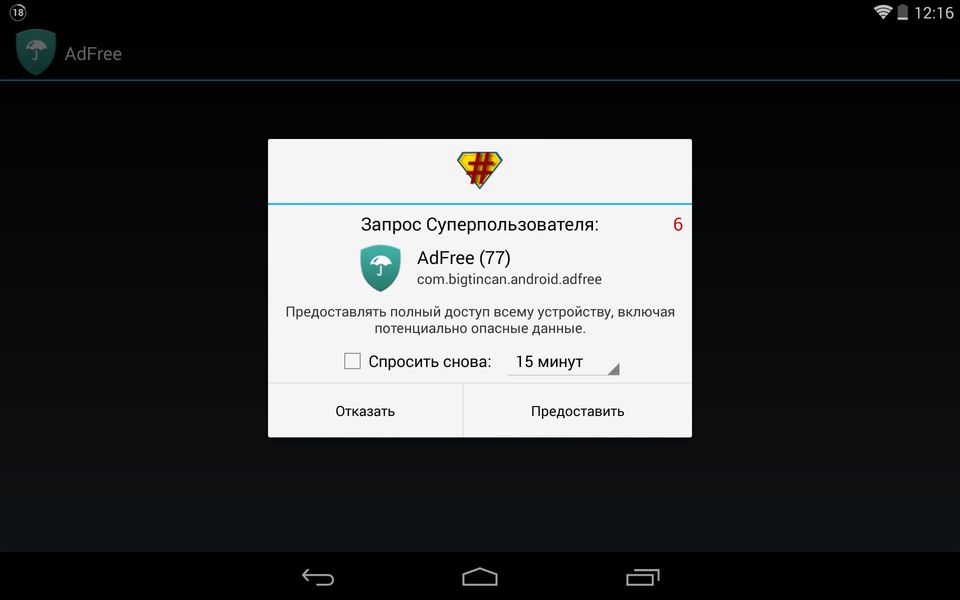
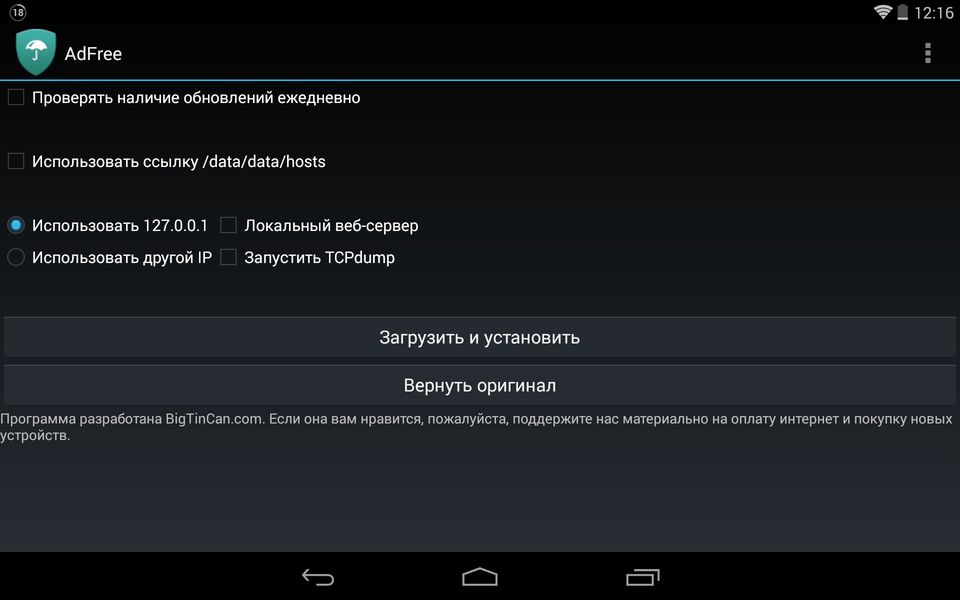

Lucky Patcher — принцип работы этого утилита немного другой, чем у предыдущих. В нём пользователь сам изначально выбирает, какое приложение нужно избавить от лишней информации. Это происходит следующим путём.
- Скачиваем и устанавливаем Lucky Patcher. Это очень легко сделать, следуя подсказкам самого приложения.
- Заходим в Lucky Patcher и выбираем нужное приложение.
- Выбираем строку «Меню патчей» и выполняем действия: Удалить рекламу > Удалить рекламу патчем > Пропатчить.
Для тех, кому словесных описаний недостаточно для начала очищения Android, канал «Drintik» предоставляет видеоматериал.
Видео: как отключить навязчивый контент на Android
«Если бы рекламодатели тратили на улучшение своей продукции те деньги, которые они тратят на рекламу, их продукция не нуждалась бы в рекламе», — так говорил Уилл Роджерс, а мы скажем рекламе на Android: «Прощай!».
Лучшие способы устранения рекламы на Андроид
Трудно представить современный мир без различного рода гаджетов. Они есть практически у каждого человека и помогают решить множество задач. Большую часть рынка мобильных устройств заполонили смартфоны с операционной системой Андроид. Они доступны многим, просты и поддерживают множество различных приложений. Но как избавиться от надоедливой рекламы, которая часто всплывает и отвлекает? Об этом вы узнаете, ознакомившись с информацией в этой статье!
Нужно признать, что мы живем в век рекламы. Она встречается везде, где только можно: на телевидение, радио, различных баннерах и другое. Такой переизбыток рекламы угнетает, что порой хочется, чтобы она исчезла хотя бы в мобильных устройствах. Чаще всего реклама в приложениях очень назойлива, что мешает в полной мере использованию приложения. Поэтому, было создано множество приложений, способных устранить рекламу с гаджетов. В этой статье мы разберем некоторые из них.

Некоторые думают, что всплывающие окна рекламы- это вирус. Но это не так. Так задумано. Разработчики включают рекламные модули в свои приложения для получения денежной выгоды.
С чего же начать?
Устанавливаем антивирус
Если на вашем устройстве часто всплывает нежелательная реклама, то первое, что нужно сделать- это установить антивирус, если он еще не установлен. Для этого необходимо зайти в магазин Play Market и ввести в строку поиска слово “Антивирус”. Сейчас их существует огромное множество. Как платных, так и бесплатных. Наибольшей популярностью пользуется антивирус Аваст.
Удаляем подозрительные приложения
Проведите ревизию всех имеющихся на гаджете приложений и удалите то, чем вы не пользуетесь и то, что вызывает у вас подозрение. Благодаря такой чистке, вы избавитесь от большей части всплывающей рекламы.
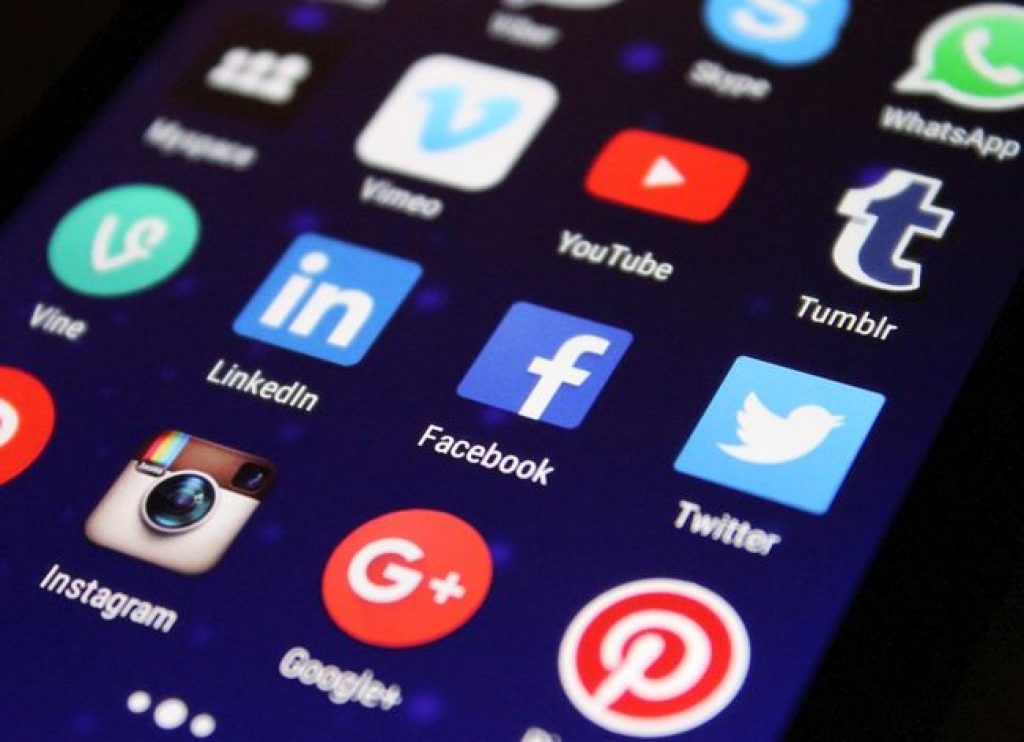
Для такой проверки приложений вы можете открыть Настройки Андроид и перейти в раздел “Приложения”, после чего вам откроется полный их перечень. Нажмите на то, что хотите удалить и удалите. Так же, вы можете воспользоваться программой Easy Uninstaller, которая сэкономит ваше время и позволит удалить за раз большее количество приложений.
Отключаем рекламу в интернете
Еще одним источником появления рекламы является установленный браузер. Он открывает всплывающие окна с информацией и предложением того, что вы недавно искали.
Чтобы избавиться от этого, можно отключить рекламу в интернете. Сделать это можно различными способами. Самый наипростейший из них – удаление своего уже установленного браузера и установка через Play Market браузера Adblock Browser для Андроид. Он не требует рут-прав и других настроек. Он прост и понятен.
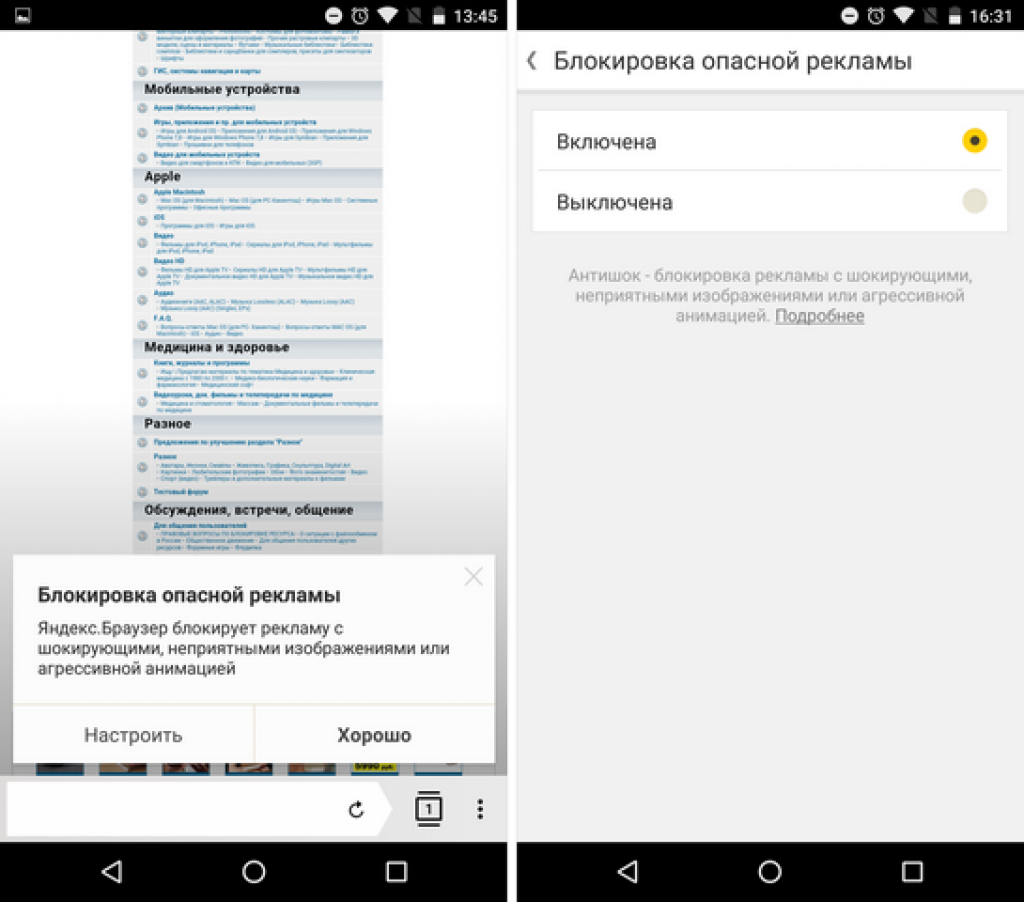
Если же вы не хотите менять браузер, можно установить стороннее приложение, которое будет фильтровать и убирать рекламу на вашем устройстве.Но, такую программу придётся устанавливать вручную с помощью АРК файла. Кроме этого, для нормальной фильтрации рекламы вам понадобятся рут- права. Сейчас самыми популярными приложениями являются AdBlock Plus и AdAway.
AdBlock Plus
Данное приложение является дополнением к браузерам. Оно очень просто в пользовании, доступно на русском языке и с ним может справиться даже новичок, только приобретший смартфон.

Эта программа блокирует рекламное окно только тогда, когда попадается код, прописанный в специальных списках ее фильтров . Так же, в эти фильтры могут быть приписаны данные, благодаря которым блокируются интернет-вирусы и предотвращается слежка кем-либо посторонним за вашим гаджетом.
После подключения его к своему браузеру, вы можете уберечь себя от вездесущей рекламы. Но помните и о том, что он будет отключать и полезную для вас информацию.
AdAway
Это эффективное и очень популярное среди пользователей мобильное приложение, основной функцией которого является блокировка рекламы. Оно блокирует все всплывающие рекламные окна.

Одной из особенностей программы является то, что возможно создать белые списки страниц, блокировка которых не обязательна. Кроме того, пользователь наоборот может добавить в черный список те страницы, которые по каким-то причинам ему не нужны и не интересны, даже если те не спамят рекламой.
Большим преимуществом является то, что приложение работает на базе почти всех версий операционной системы Андроид. Для пользования программой на устройстве, пользователю необходимо предоставить права рут-доступа.
Эти советы помогут вам пользоваться любимыми приложениями, не отвлекаясь ни на что. Бороздите просторы интернета без рекламы!

Автор, специалист в сфере IT и новых технологий.
Получил высшее образование по специальности Фундаментальная информатика и информационные технологии в Московском государственном университете имени М.В. Ломоносова. После этого стал экспертом в известном интернет-издании. Спустя время, решил попробовать писать статьи самостоятельно. Ведет популярный блог на Ютубе и делится интересной информацией из мира технологий.
Как удалить рекламу на Android

Рекламный вирус — это особая форма вредоносного программного обеспечения, которое интегрируется в систему Android и демонстрирует на экране мобильного устройства назойливые рекламные объявления.
Данный вирус имеет root-доступ, поэтому в некоторых случаях может устанавливать без ведома пользователя различные приложения. По этой же причине его крайне сложно удалить с телефона. Далее мы расскажем, как убрать рекламу на Андроиде и избавиться от вирусного ПО.
Воспользуйтесь антивирусом
Если на смартфоне выскакивает реклама, причем не в каком-нибудь приложении, а на главном экране, то попробуйте удалить вредоносный софт при помощи антивируса. Это наиболее простой способ решения проблемы. В данной инструкции мы будем использовать приложение Dr. Web Light. Как убрать всплывающую рекламу на Андроиде:
Шаг 1. Используя поиск по ключевому слову найдите в Play Маркет приложение Dr. Web Light и нажмите «Установить».

Шаг 2. Запустите антивирус и нажмите «Принять», чтобы согласиться с условиями лицензионного соглашения и «Разрешить», чтобы выдать приложению доступ к файлам.

Шаг 3. На главном экране нажмите «Включить», чтобы активировать постоянный мониторинг. Если на экране сразу появилось сообщение о том, что Dr. Web обнаружил угрозу, то нажмите «Обезвредить».

Шаг 4. Если Dr. Web Light не обнаружил угрозы сразу, то на главном экране нажмите на строчку «Сканер», а затем выберите «Полная проверка».

Шаг 5. Начнется сканирование по итогу которого отобразится список обнаруженных угроз. При желании вы можете нажать кнопку «Остановить» в правом верхнем углу и прекратить проверку остальных файлов.

Шаг 6. Нажмите на значок в виде молнии, чтобы заблокировать вредоносные приложения.

Шаг 7. Выберите угрозу, по отношению к которой хотите принять меры и тапните на значок «Показать больше» (в виде трех точек) и нажмите «Удалить». Если вы уверены, что найденная программа не представляет угрозы, то выберите «Игнорировать».

Если вы уничтожили все зараженные файлы и вредоносные приложения, то реклама больше не будет появляться на экране. Чтобы в будущем подобных проблем не возникало, мы рекомендуем оставить на телефоне антивирус и активировать постоянный мониторинг.
Удалите вредоносные приложения вручную
Рекламные вирусы имеют сложную структуру и маскируются под обычные библиотеки Android. По этой причине использование антивирусного софта не всегда приводит к должным результатам. И намного эффективнее будет попытаться убрать вредоносное приложение вручную. Инструкция:
Шаг 1. Через Play Маркет установите Ad Detector от SimpleTheDeveloper. Это небольшая утилита, которая находит приложение с интегрированными рекламными объявлениями.

Шаг 2. Запустите приложение и нажмите кнопку «Start». После этого начнется сканирование установленных на устройство программ.

Шаг 3. Отобразится список приложений со встроенной рекламой. Кликните на подозрительную программу и в открывшемся окне нажмите «Удалить», чтобы избавиться от рекламного вируса.

Шаг 4. Если Ad Detector не нашел никаких угроз, то запустите системное меню «Настройки» и в разделе «Устройство» выберите пункт «Приложения».

Шаг 5. Вручную просмотрите список установленных программ и постарайтесь найти в нем подозрительные. Удалите приложения, вызывающие у вас сомнения.

Шаг 6. После этого вернитесь в меню «Настройки» и в разделе «Личные данные» выберите пункт «Безопасность».

Шаг 7. Передвиньте ползунок «Неизвестные источники» в состояние «Выключено», чтобы запретить установку приложений из неизвестных источников. После этого вы сможете загружать программы только через Play Маркет.

Шаг 8. Нажмите на строчку «Администраторы устройства». Если в списке есть подозрительное приложение, то выберите его.

Шаг 9. В открывшемся окне нажмите «Деактивировать администратора устройства», чтобы забрать у него права суперпользователя.

Благодаря описанным выше советам вы сможете убрать рекламу и избавиться от вредоносных приложений. Если через какое-то время объявления снова начнут появляться, то скорее всего угроза маскируется под какую-либо системную Android библиотеку.
Сбросьте смартфон до заводских настроек
Если при помощи описанных выше способов отключить рекламу на Андроиде не получилось, то имеет смысл сбросить устройство до заводских настроек. После этого с телефона будут удалены все пользовательские данные и приложения, поэтому не забудьте сделать резервную копию. Как сбросить смартфон до заводских настроек:
Шаг 1. Перейдите в меню «Настройки» и в разделе «Личные данные» выберите пункт «Восстановление и сброс».

Шаг 2. Если вы хотите сделать резервную копию устройства, то активируйте пункт «Резервирование данных». Для этого передвиньте ползунок в состояние «Включено».

Шаг 3. Нажмите на пункт «Сброс настроек», чтобы удалить рекламный вирус и другие пользовательские данные. Подтвердите действие нажав на кнопку «Сбросить настройки телефона».

После этого все пользовательские файлы и приложения будут стерты с устройства и вы сможете настроить его заново. Чтобы избежать возможности заражения смартфона в будущем, устанавливайте программы только через Play Маркет.
Источник https://androidsfaq.com/kak-ubrat-reklamu-na-androide/
Источник https://proumnyjdom.ru/poleznye-stati/luchshie-sposoby-ustranenija-reklamy-na-android.html
Источник https://setphone.ru/rukovodstva/kak-udalit-reklamu-na-android/
Источник